Z klávesových zkratek nemusíte mít strach. Mnohdy vám dokážou ulehčit a urychlit práci s počítačem. Přinášíme vám proto výběr klávesových zkratek, díky kterým si ulehčíte práci s textovými dokumenty.
1. Ctrl + S: Uložit dokument
Určitě to dobře znáte, píšete nějaký delší dokument, poctivě si jej ukládáte, avšak po zabrání do práce na pravidelné ukládání zapomenete. Po nekonečných minutách psaní si vzpomenete, že by bylo fajn dokument zase uložit. Ale ouha. Než jste to stihli, přestal jít proud, počítač se vypnul a vaše práce je teď někde v křemíkovém pekle.
Váš problém by samozřejmě vyřešilo automatické ukládání, bohužel ne všechny textové editory jej obsahují. Naštěstí zde existuje i klávesová zkratka Ctrl + S, která provede okamžité uložení dokumentu. Nevolíte jeho jméno, ani místo kam, dokument je uložen stále pod stejným jménem. A pokud váš editor nepodporuje automatické ukládání, je výhodné si mačkání těchto kláves zautomatizovat a jednou za čas jej provést.
2. Ctrl + Z: O krok zpět
Upravovaný dokument máte uložený, píšete dále, ale najednou uděláte chybu, něco špatně zmáčknete a zmizí vám celý text. Pokud jej teď otevřete znovu, nově provedené změny zde nebudou a je možné, že budete muset dlouhý kus textu napsat znovu. Proto je v takových případech výhodné znát tlačítko Ctrl + Z.
Tím se vrátíte takříkajíc o krok zpět, čímž vlastně napravíte napáchanou škodu. Teď si samozřejmě říkáte: „Kéž by takové tlačítko existovalo ve škole, když mé pero udělalo kaňku zrovna při diktátu.“ Zkratka Ctrl + Z je opravdu návyková. Díky ní si zvyknete zkoušet různé úpravy, které poté jednoduše vrátíte zpět.
3. Ctrl + A: Vybrat vše
Již delší dobu dokument upravujete, máte jej téměř dopsán. Pozdě si vzpomenete, že jste tento text chtěli vlastně napsat do jiného již existujícího dokumentu. Není nic jednoduššího, než si jej tam zkopírovat. Nejdříve ale musíte celý text vybrat do bloku. V případě delších textů je vybírání myší zdlouhavé. Stiskem kláves Ctrl a A se celý dokument označí během vteřinky.
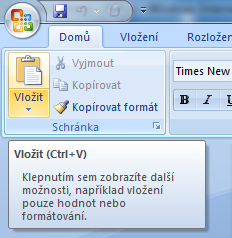
Některé zkratky objevíte umístěním myši nad ikonu
4. Ctrl + C: Kopírovat
Jakýkoliv vybraný text si nyní můžete stiskem kláves Ctrl + C zkopírovat do paměti – tedy tak zvané schránky. Tato schránka je zpravidla jedna společná pro všechny programy, a tak uchovává pouze poslední zkopírovanou věc.
5. Ctrl + X: Vyjmout
Výběr můžete z dokumentu i vyjmout současným stiskem kláves Ctrl a X. Možná si teď říkáte, jaký je rozdíl mezi kopírováním a vyjmutím. Je to jednoduché, v případě zkopírování původní text zůstane na stejném místě, v případě vyjmutí z tohoto místa úplně zmizí.
6. Ctrl + V: Vložit
Kurzorem se přesuňte na místo, kam chce obsah schránky vložit. Zde poté stiskněte zkratku Ctrl + V a text se na tomto místě objeví. Pokud potřebujete text zkopírovat na více míst, přesuňte kurzor na ně a opakujte zkratku Ctrl + V.
7. Formátování textu
Text z jednoho dokumentu máte přesunutý do jiného dokumentu a pokračujete dále v psaní. Sem tam chcete nějaké slovo napsat tučně či kurzívou a nebo jej podtrhnout. Určitě souhlasíte s tím, že když máte obě ruce na klávesnici, je zbytečně zdlouhavé stále přesouvat jednu ruku na myš, abyste mohli změnit způsob formátování textu.
Slíbili jsme vám, že vás naučíme dokumenty upravovat rychleji. A nejrychlejší bude, když vůbec nesundáte ruce z klávesnice. Pokud tedy chcete nějaké slovo napsat tučně, stačí před jeho psaním stisknout Ctrl + B a po dopsání tuto zkratku zopakovat (tím ztučnění vypnete).
Druhou možností, v případě že máte slovo již napsané, je slovo vybrat myší do bloku a poté tuto klávesovou zkratku stisknout, čímž dojde k požadovanému zformátování. Postup je stejný, i pokud chcete část nějakého textu napsat kurzívou – to zvolíte zkratku Ctrl + I, nebo podtrhnout – zkratka je v takovém případě Ctrl + U.
8. Ctrl + F: Hledat
Dokument máte hotový a dopsaný. Tvoří jej několik stran textu, když vás napadne, že byste mohli doplnit ještě nějaké informace. Jenže co dělat, když nevíte, kde je ta konkrétní část, kterou chcete upravit? Není nutné číst všechny stránky, stisknutím zkratky Ctrl + F otevřete dialog, do něhož napíšete hledaný výraz, a program vás přesune na příslušné místo v dokumentu.
Tento dialog obsahuje ještě jednu důležitou funkci. Pokud byste zjistili, že jste celou dobu do dokumentu psali špatně nějaké slovo (například pokud bych si já uvědomil, že všechny zkratky se nepoužívají s klávesou Ctrl, ale s klávesou Shift), je možné jej odtud nahradit za jiné slovo. Do kolonky pro hledání napíšete ono špatně napsané slovo (v mém případě by to tedy byl Ctrl), do kolonky Nahradit napíšete výraz, kterým jej chcete opravit (například tedy Shift) a změnu potvrdíte kliknutím na tlačítko Nahradit vše. Toť vše a program za vás provede změnu v celém dokumentu.
Tip na závěr: některé z těchto zkratek (Ctrl + Z, Ctrl + A, Ctrl + C, Ctrl + X, Ctrl + V, Ctrl + F) můžete využívat i v jiných programech, například v internetových prohlížečích. Vyzkoušejte to, budete příjemně překvapeni!